- Muallif Jason Gerald [email protected].
- Public 2024-01-19 22:14.
- Oxirgi o'zgartirilgan 2025-01-23 12:51.
Bu wikiHow sizga qurilmangizni yuklab olish tezligini oshirishni o'rgatadi. Umumiy tuzatishlarni amalga oshirishdan tashqari (masalan, tarmoqqa ulangan qurilmalar sonini kamaytirish va ilovalarni ishga tushirishni to'xtatish), siz tarmoq uchun o'zingizning DNS brauzeringizni yaratishingiz mumkin, shunda kontentni band bo'lmagan ulanish orqali yuklab olishingiz mumkin.
Qadam
2 -qismning 1 -qismi: Umumiy ta'mirlash
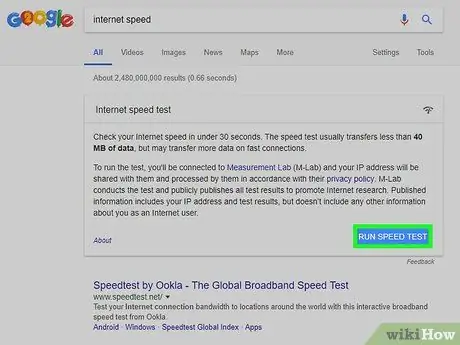
Qadam 1. Tarmoqni yuklab olish tezligini tekshiring
Tekshirishning eng oson usuli - Google qidiruv satriga Internet tezligini kiritish va "" tugmasini bosing. Tezlikni tekshirish "Qidiruv natijalarining yuqori qismida. Shundan so'ng, kompyuterning joriy taxminiy yuklash tezligi ko'rsatiladi.
- Agar sizning tarmog'ingiz yuklash tezligi siz hozir yuklayotgan faylga qaraganda ancha tez bo'lsa, muammo tarmoqingizda emas.
- Agar tarmoqni yuklab olish tezligi Internet -reja yoki yo'riqnoma taklif qilganidan ancha past bo'lsa, Internetga ulangan qurilmalar sonini kamaytiring.
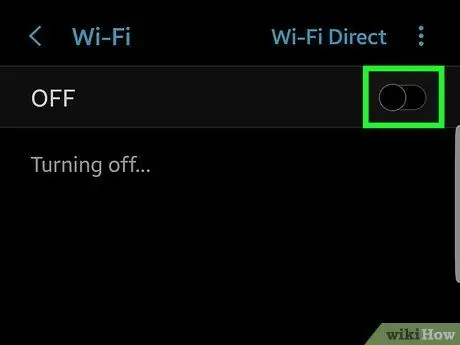
Qadam 2. muhim bo'lmagan qurilmalarni internetdan uzing
Tarmoqqa qancha ko'p qurilma ulangan bo'lsa, Internetga ulanish shuncha sekin bo'ladi. Agar siz pristavkalar, uyali telefonlar, televizorlar, planshetlar va boshqa kompyuterlar kabi qurilmalarni internetdan uzib qo'ysangiz, hozirda foydalanayotgan kompyuterni yuklab olish tezligi oshadi.
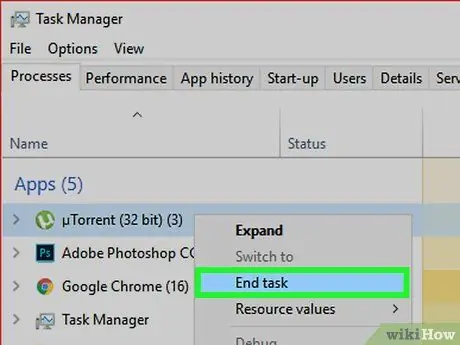
Qadam 3. Ishlatilmagan ilovalarni yoping
Katta (yoki kichik) fayllarni yuklaganingizda, tarmoqli kengligi ko'p bo'lgan ilovalarni yopish yaxshidir.
Masalan, Windows yangilanishlarini yuklab olishni xohlasangiz, fonda ishlaydigan BitTorrent -ni yopishingiz mumkin
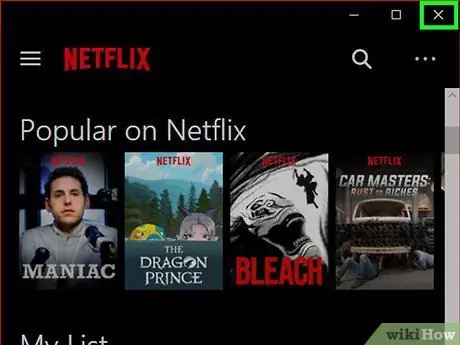
Qadam 4. Oqim xizmatini o'chiring
Netflix, Hulu va hatto YouTube kabi xizmatlar yuklab olish tezligini sezilarli darajada kamaytirishi mumkin. Garchi xizmatlar tomonidan tarmoqli kengligidan foydalanish unchalik katta bo'lmasa -da, siz ushbu xizmatlarni o'chirib yuklash tezligini oshirishingiz mumkin.
Shuningdek, keraksiz/ishlatilmagan brauzer oynalari yoki yorliqlarini yopishingiz kerak

Qadam 5. Kompyuterni Ethernet orqali yo'riqnoma bilan ulashga harakat qilib ko'ring
Agar kompyuteringizda chekilgan tarmoq ulanmagan bo'lsa, kompyuteringizni yo'riqchiga chekilgan kabel yordamida ulashga harakat qiling va oxir -oqibat yuklanish tezligi yaxshilanishini tekshiring.
- Agar yuklab olish tezligi oshsa, yo'riqchiga simsiz ulanish etarlicha kuchli emas. Kompyuterni yo'riqchingizga yaqinroq ishlatishga harakat qiling yoki kuchli signal chiqaradigan yo'riqnoma sotib oling.
- Agar yuklab olish tezligi oshmasa, muammo yo'riqnoma yoki kompyuterda bo'lishi mumkin.
- Siz yo'riqnoma va modemni o'chirib, taxminan bir daqiqa kutib, ularni qayta ulash/qayta yoqish orqali yo'riqnoma keshini tozalashingiz mumkin.
Qadam 6. Tarkibni yuklab olmoqchi bo'lganingizda, fayllarni urug'lantirmang yoki yuklamang
Ehtimol siz torrent xizmatlaridan foydalanuvchilar uchun torrent tarkibini qayta yuklash orqali saxiy bo'lishni xohlaysiz. Biroq, bunday yuklamalar tarmoqni yuklash tezligiga xalaqit berishi mumkin. Urug'larni ekishdan oldin, barcha kontentni yuklab olish tugaguncha kuting va siz endi Internetdan foydalanmayapsiz (masalan, ishlayotganingizda yoki uxlayotganingizda).
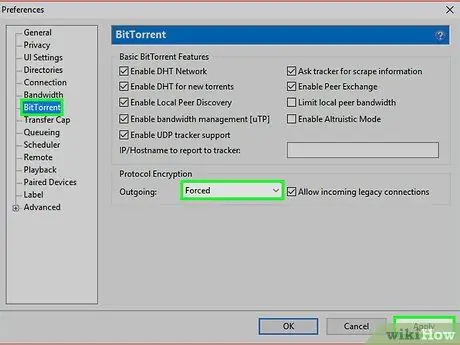
Qadam 7. Agar siz torrent xizmatidan foydalanayotgan bo'lsangiz, protokolni shifrlashni yoqing
Ushbu parametrni yoqish yuklangan tarkibni yashirishga xizmat qiladi, shuning uchun internet -provayderlar yuklash tezligini tanlab cheklamaydilar. Shuni yodda tutingki, Internet -provayderlar BitClient dasturi (yoki boshqa torrent dasturi) juda ko'p tarkibni yuklayotganini bilsalar, yuklab olish tezligini cheklashlari mumkin. Uni faollashtirish uchun:
- Bosing " Variantlar "BitTorrent yoki uTorrent oynasida.
- Bosing " Tanlovlar ”.
- Bosing " BitTorrent ”.
- "Chiquvchi" ochiladigan oynasini bosing.
- Tanlang " Majburiy ”.
- Bosing " Qo'llash, keyin "ni tanlang OK ”.
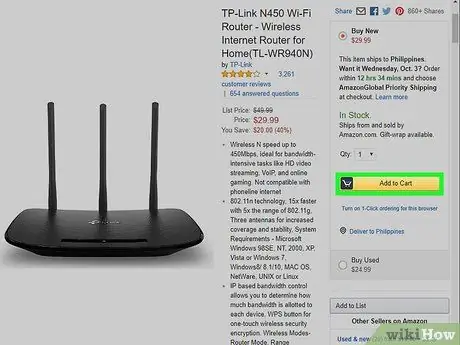
Qadam 8. Yangi yo'riqnoma sotib oling
Agar marshrutizator bir necha yoshdan katta bo'lsa, u birdan yuklanish tezligini pasaytirishi va yuklanishni boshqarolmasligi mumkin.
Yangi yo'riqnoma sotib olayotganda, Internet -rejangiz bilan bir xil yuklash tezligini qo'llab -quvvatlaydigan modelni qidirganingizga ishonch hosil qiling (yoki, ideal holda, yuqori tezlik)
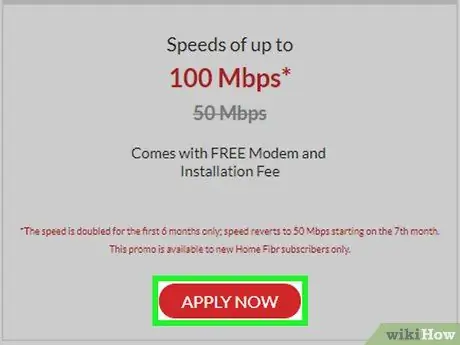
Qadam 9. Internet tarmog'ining tezligini oshirish
Internetga ulanishning ba'zi variantlari, masalan, konsol yoki kompyuter o'yinlarini o'rnatish kabi katta hajmdagi yuklamalarni boshqara olmaydi. Ko'pgina internet -provayderlar yuklanish tezligini birinchi o'ringa qo'yadigan "geymer" paketlarini taklif qilishadi. Biroq, oddiy internet -paketga qaraganda, bunday paket uchun ko'proq pul to'lash kerak bo'ladi.
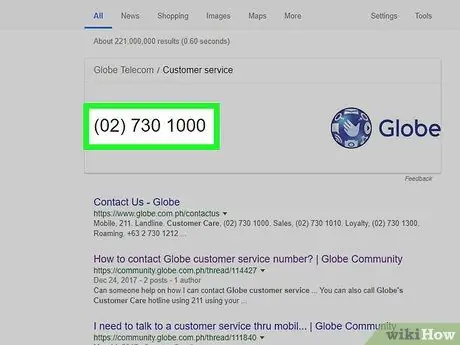
Qadam 10. Internet -provayderingizga murojaat qiling
Agar siz har xil narsalarni sinab ko'rgan bo'lsangiz va yuklab olish tezligini oshira olmagan bo'lsangiz, Internet -provayderingiz bilan bog'laning va muammoingizni tushuntiring.
Agar siz juda chekka hududda yashasangiz, boshqa internet -provayderga o'tishingiz kerak bo'lishi mumkin
2 -qism 2: O'zingizning afzal ko'rgan DNS -serveringizdan foydalanish
Windows
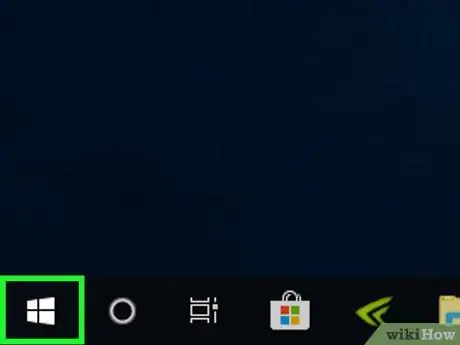
Qadam 1. "Ishga tushirish" menyusini oching
Ekranning pastki chap burchagidagi Windows logotipini bosing yoki Win tugmasini bosing.
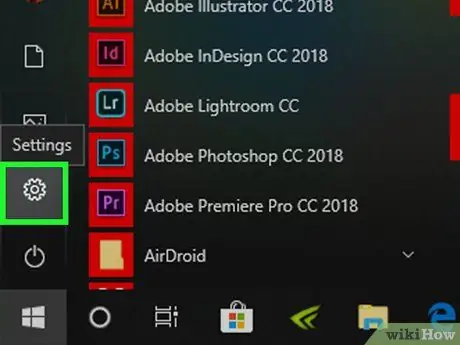
Qadam 2. "Sozlamalar" variantni bosing
Bu "Ishga tushirish" oynasining pastki chap burchagida.
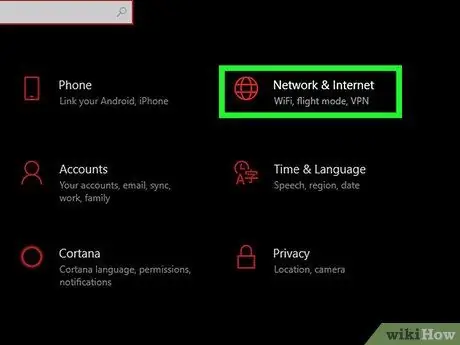
Qadam 3. variantni bosing
"Tarmoqlar va Internet".
U "Sozlamalar" sahifasining yuqori qismida joylashgan.
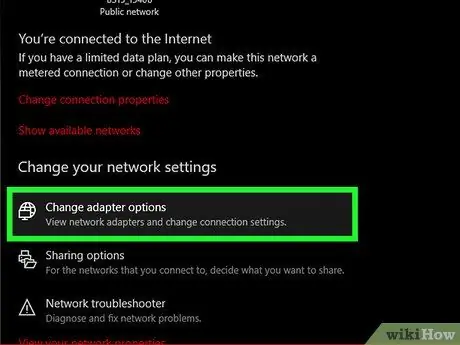
Qadam 4. Adapter parametrlarini o'zgartirish -ni bosing
Ushbu parametr "Tarmoq sozlamalarini o'zgartirish" bo'limida joylashgan. Holat ”.
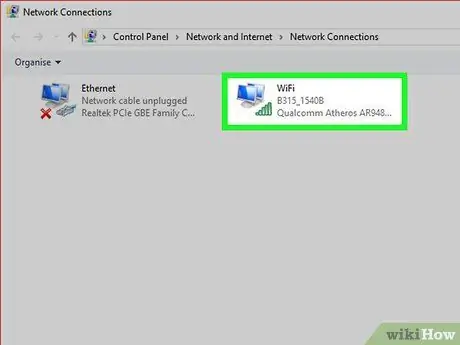
Qadam 5. Hozirda ishlatilayotgan ulanish nomini bosing
Ulanish nomi "Ulanishlar" sahifasida ko'rsatiladi. Bir marta bosilganda, ulanish tanlanadi.
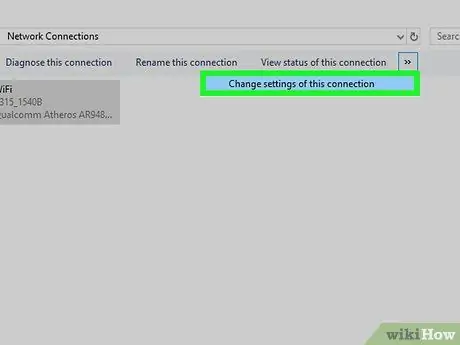
Qadam 6. Ushbu ulanish sozlamalarini o'zgartirish -ni bosing
Bu oynaning yuqori qismidagi variantlar qatorida. Bir marta bosilganda ulanish sozlamalari ko'rsatiladi.
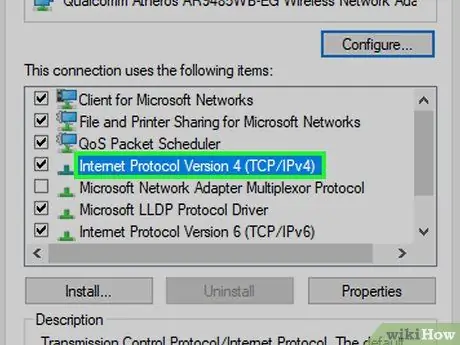
Qadam 7. "Internet Protocol Version 4 (TCP/IPv4)" natijasini bosing
Ushbu parametr "Wi-Fi xususiyatlari" maydonining o'rtasida paydo bo'lgan oynada joylashgan.
Siz "" yorlig'ini bosishingiz kerak bo'lishi mumkin. Tarmoq "Wi-Fi xususiyatlari" maydonining yuqori qismidagi birinchi.
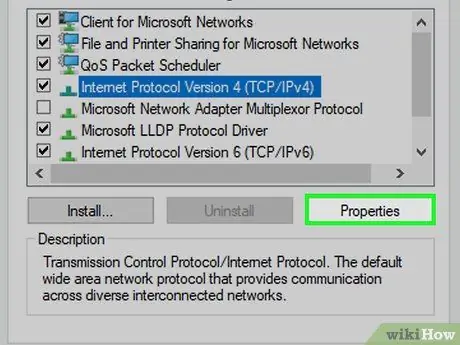
Qadam 8. bosing Properties
Bu derazaning pastki qismida.
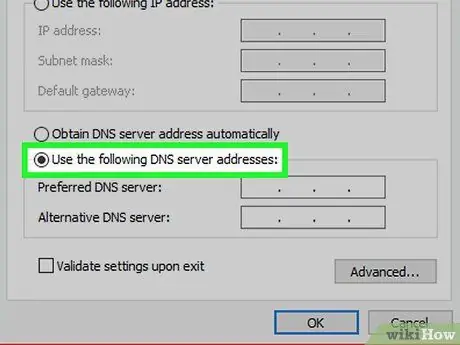
Qadam 9. "Quyidagi DNS server manzillaridan foydalaning" doirasini belgilang
Bu "Xususiyatlar" oynasining pastki qismida.
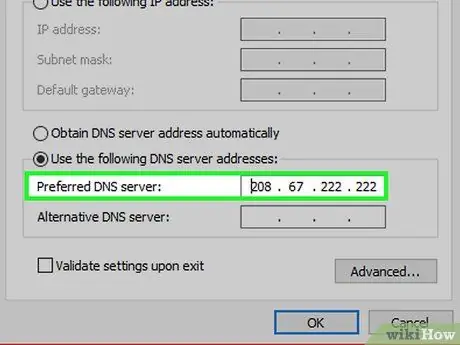
Qadam 10. Siz foydalanmoqchi bo'lgan DNS manzilini kiriting
Siz uni "afzal ko'rgan DNS -server" maydoniga kiritishingiz kerak. Ba'zi ishonchli DNS -serverlarga quyidagilar kiradi:
- OpenDNS - 208.67.222.222 kiriting.
- Google - 8.8.8.8 kiriting.
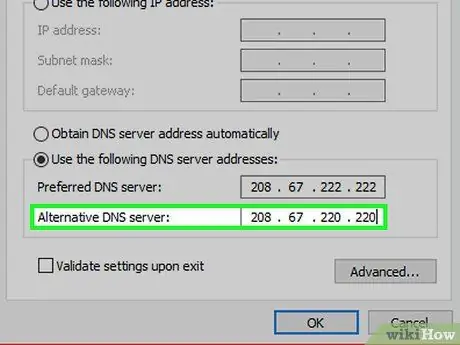
Qadam 11. Muqobil DNS manzilini kiriting
Siz uni "Muqobil DNS -server" maydoniga kiritishingiz kerak:
- OpenDNS - 208,67,220,220 kiriting.
- Google - 8.8.4.4 kiriting.
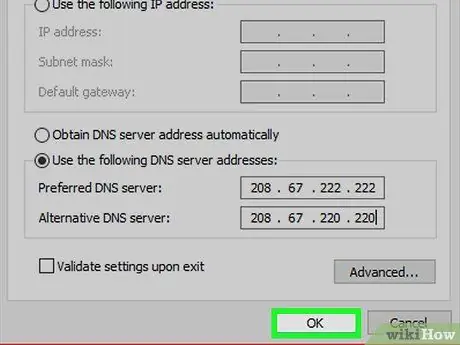
Qadam 12. OK ni bosing
Shundan so'ng, DNS sozlamalari saqlanadi.

Qadam 13. Yopish -ni bosing
Bu derazaning pastki qismida.
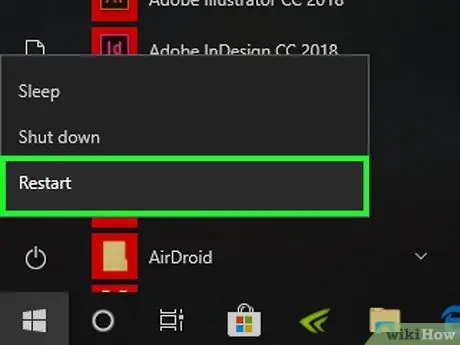
Qadam 14. Kompyuterni qayta ishga tushiring
Kompyuter qayta ishga tushirilgandan so'ng, siz yuklab olish tezligini sinab ko'rishingiz mumkin. Agar mavjud tarmoq past yuklanish tezligiga sabab bo'lsa, DNS sozlamalarini o'zgartirish yuklanish tezligini tezlashtirishi mumkin.
Mac
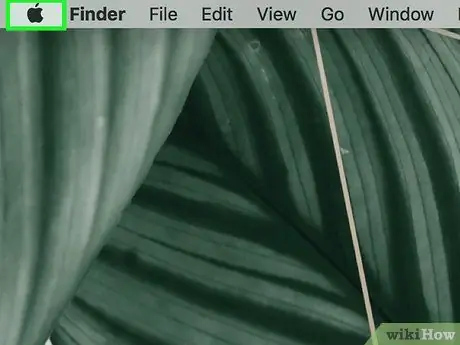
Qadam 1. "Apple" menyusini oching
Ekranning yuqori chap burchagidagi Apple belgisini bosing.
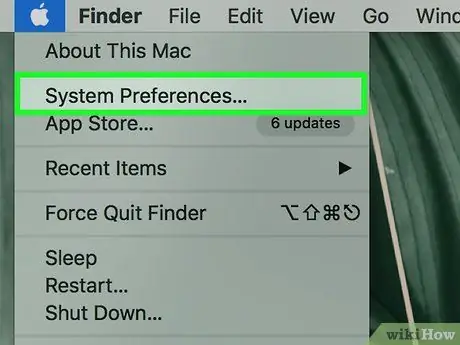
Qadam 2. Tizim sozlamalarini bosing
Bu "Apple" ochiladigan menyusining yuqori qismida.

Qadam 3. Tarmoq bosing
Bu parametr "Tizim sozlamalari" oynasida globus belgisi bilan ko'rsatiladi.
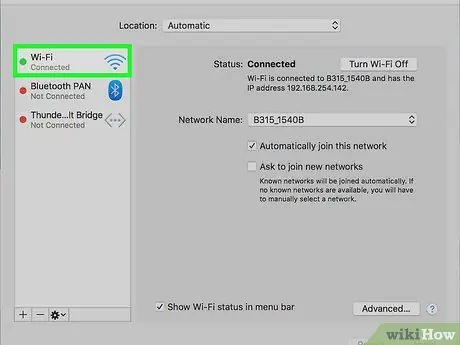
Qadam 4. Siz hozir ulangan tarmoqni bosing
Tarmoq nomi oynaning chap qismida ko'rsatiladi.
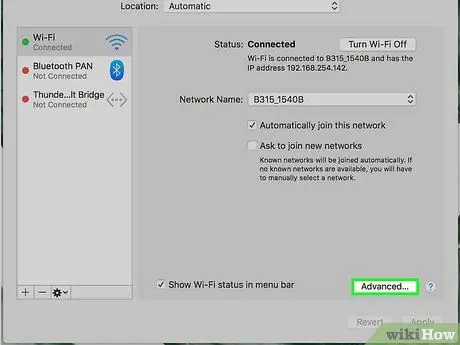
Qadam 5. bosing Kengaytirilgan
Bu derazaning o'rtasida.
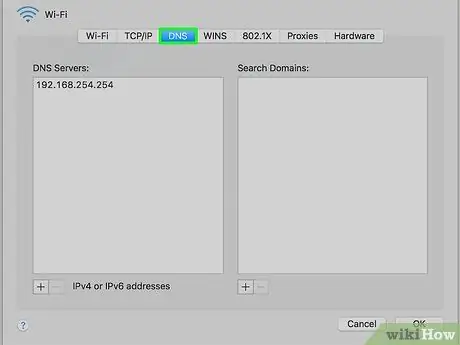
Qadam 6. DNS yorlig'ini bosing
Bu oynaning yuqori qismidagi yorliq.
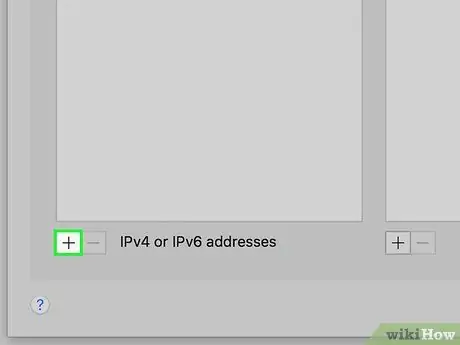
Qadam 7. + tugmasini bosing
Bu "DNS serverlari" oynasining pastki qismida.
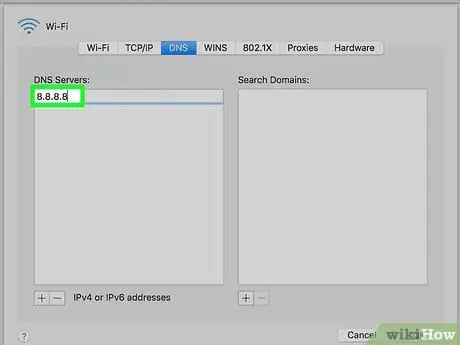
Qadam 8. Siz foydalanmoqchi bo'lgan DNS -server manzilini kiriting
OpenDNS va Google tez va ishonchli DNS -server manzillari:
- Google - 8.8.8.8 yoki 8.8.4.4.
- OpenDNS - 208.67.222.222 yoki 208.67.220.220
- Agar siz kerakli DNS manzilini yoki boshqa manzilni kiritmoqchi bo'lsangiz, foydalanmoqchi bo'lgan manzillardan birini kiriting (masalan, 8.8.8.8), vergulni kiriting, bo'sh joy qo'shing va ikkinchi manzilni kiriting (masalan, 8.8.4.4).
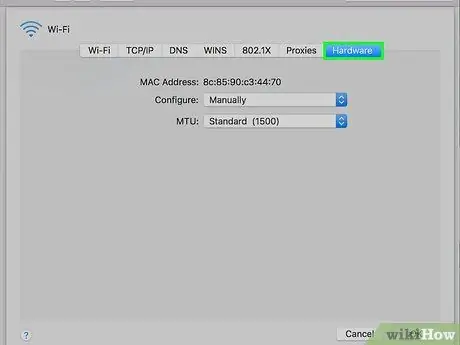
Qadam 9. Uskuna yorlig'ini bosing
Bu oynaning yuqori qismidagi yorliqlar qatorining o'ng burchagida.
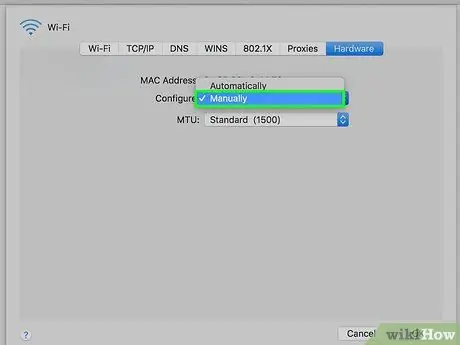
Qadam 10. "Konfiguratsiya" qutisini bosing, keyin qo'lda bosing
Bu sahifaning yuqori qismida Uskuna ”.
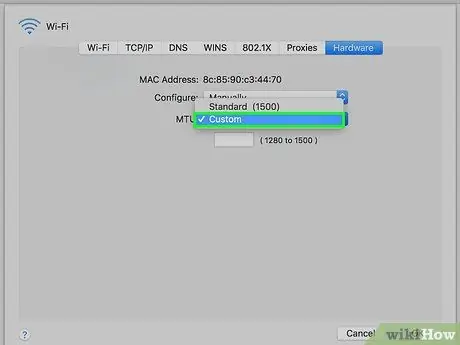
Qadam 11. "MTU" maydonini bosing, keyin Maxsus tugmasini bosing
"MTU" katakchasi "Konfiguratsiya" oynasi ostida joylashgan.
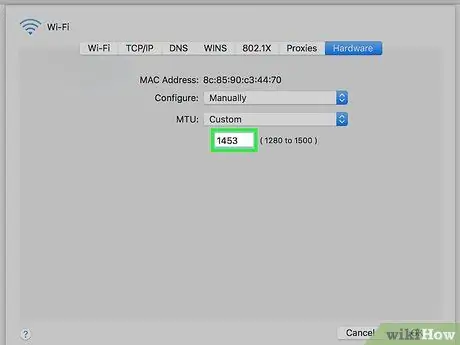
12 -qadam. Matn maydoniga 1453 kiriting
U "MTU" qutisi ostida joylashgan.
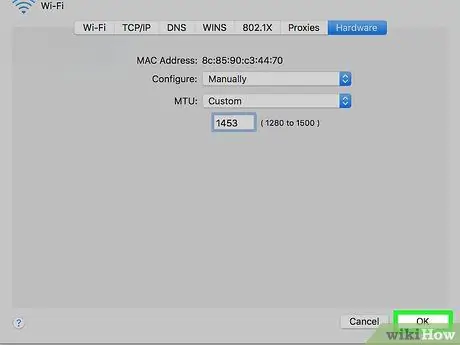
Qadam 13. OK ni bosing
Bu sahifaning pastki qismida.
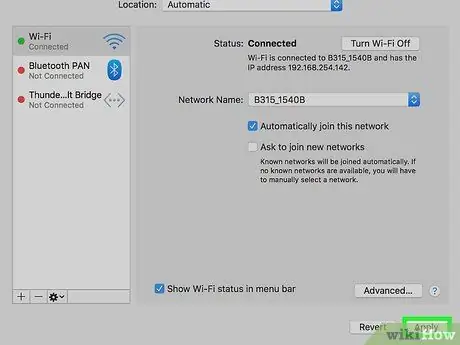
Qadam 14. Qo'llash -ni bosing
Bu sahifaning pastki qismida. O'rnatilgan sozlamalar saqlanadi va hozirda ulangan WiFi tarmog'iga qo'llaniladi.
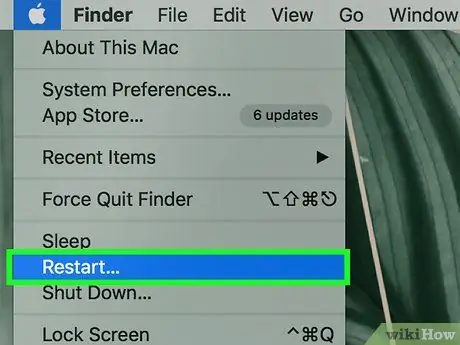
15 -qadam. Kompyuterni qayta ishga tushiring
Kompyuter qayta ishga tushirilgandan so'ng, siz yuklab olish tezligini sinab ko'rishingiz mumkin. Agar sekin yuklab olish tezligi tarmoq tufayli bo'lsa, endi yuklab olish tezligi tezroq bo'ladi.






